简介
本教程介绍了如何配置洞察以生成洞察仪表盘上显示的洞察。各节基于彼此构建,应按顺序完成。
背景信息
IPM 洞察会分析过去数据和预测数据,从而帮助您从数据查找您自己可能未找到的模式和洞察。洞察可以是趋势、异常、预测偏离或差异。借助 IPM 洞察,规划流程的洞察发现阶段将使用数据科学和财务模式识别自动执行,从而提升预测的有效性。使用 IPM 洞察,您可以在任何帐户中分析并探索数据。IPM 洞察自动处理大量多维数据,因此在新实际数据进入系统时,您可以快速检测数据模式或隐藏的关联,从而简化报表生成、提升预测能力并增强决策制定的能力。您将减少花费在分析上的时间,从而节省整个规划流程所用的时间。
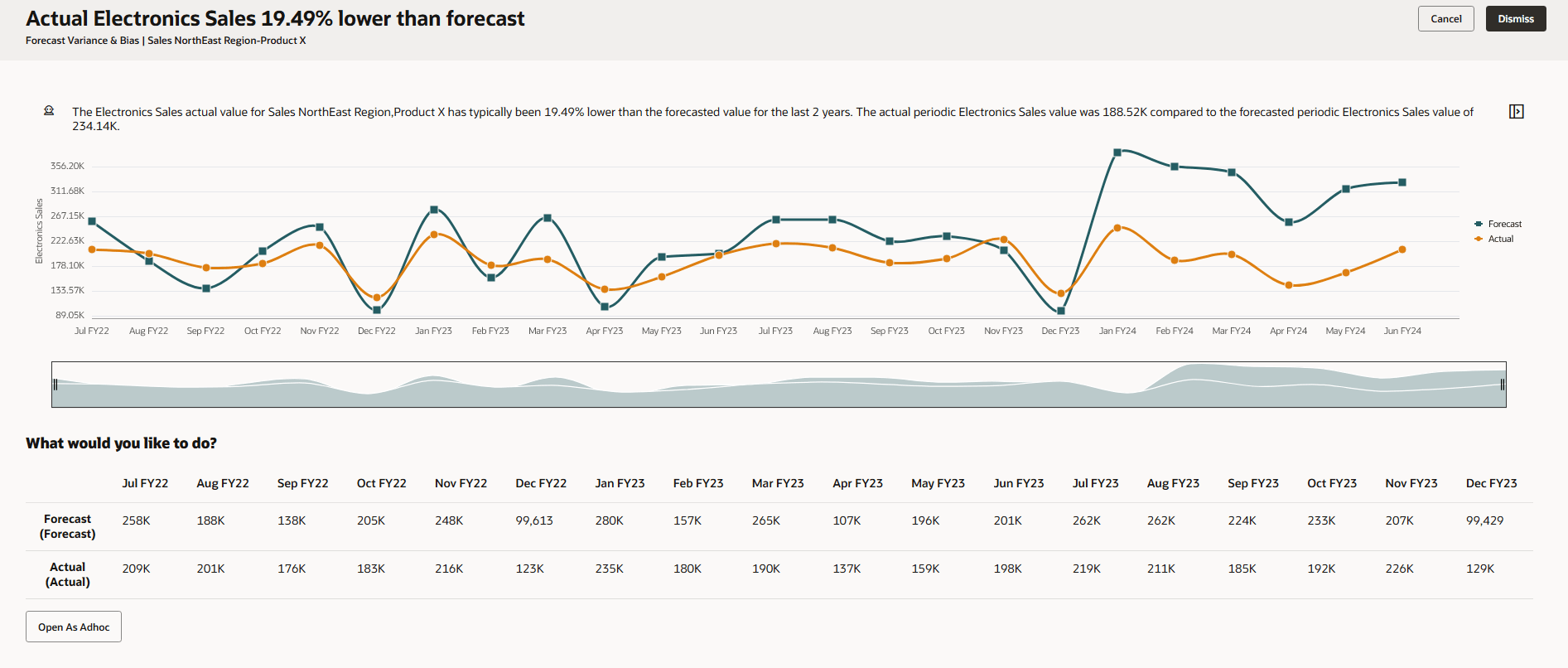
您可以通过以下方式配置 IPM 洞察:选择要执行的分析类型,指定要用于分析的切片定义,配置分析,然后定义显示在洞察仪表板中的洞察相关设置。您可以根据需要为任意数量的数据交叉点定义洞察。规划者只能查看他们有权访问的数据切片生成的洞察。
您还可以使用自动预测来定义预测,以基于历史数据预测将来绩效,并调度作业来运行该预测定义,从而自动执行预测过程。您可以将这些预测结果用作输入来生成洞察。
先决条件
Cloud EPM 实操教程可能需要您将快照导入 Cloud EPM Enterprise Service 实例。在导入教程快照之前,必须请求另一个 Cloud EPM Enterprise Service 实例或删除当前应用程序和业务流程。教程快照不会通过现有应用程序或业务流程导入,也不会自动替换或恢复您当前使用的应用程序或业务流程。
在开始本教程之前,您必须:
- 具有服务管理员对 Cloud EPM Enterprise Service 实例的访问权限。不应创建实例的业务流程。
- 上载此快照并将其导入到您的实例。
注意:
如果导入快照时遇到迁移错误,请重新运行迁移(不包括 HSS-Shared Services 组件),以及核心组件中的“安全性”和“用户首选项”对象。有关上载和导入快照的更多信息,请参阅 Administering Migration for Oracle Enterprise Performance Management Cloud 文档。了解洞察
在本节中,您将使用 Vision 的示例应用程序浏览 Insights。您可以分析销售 NorthEast 区域实体的收入数据,并确定需要重点关注的区域,以便改进此实体的预测。可以针对任何账户或衡量标准(收入、费用、资产负债表、现金流或数量)中的任何数据设置洞察。
首先,您将查看销售 NorthEast 区域实体的基本数据,包括历史数据和未来数据。
- 在主页中,单击数据。
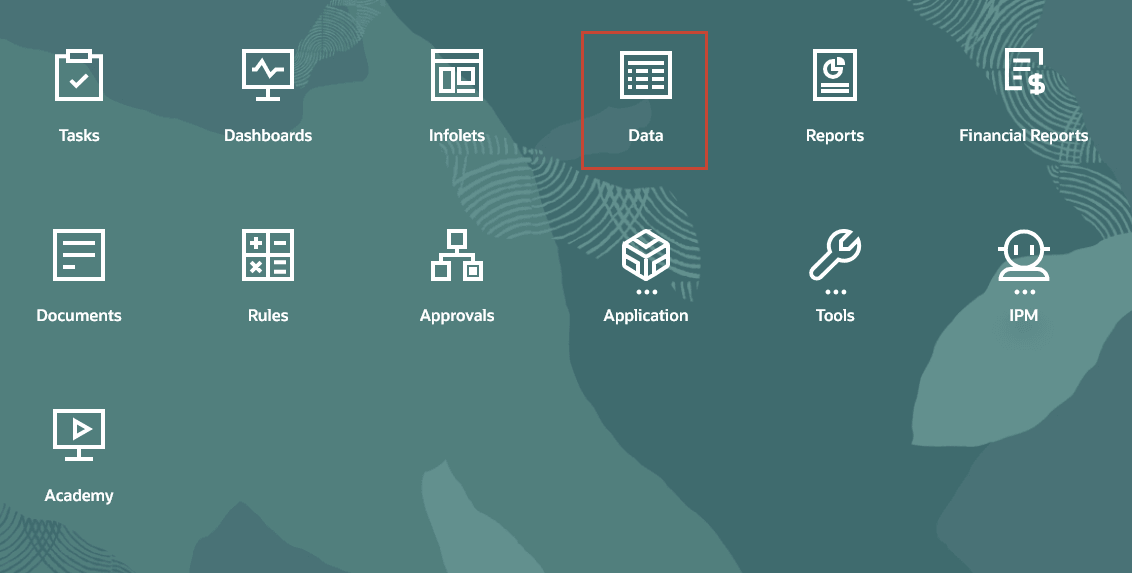
- 在“数据”中,单击洞察。
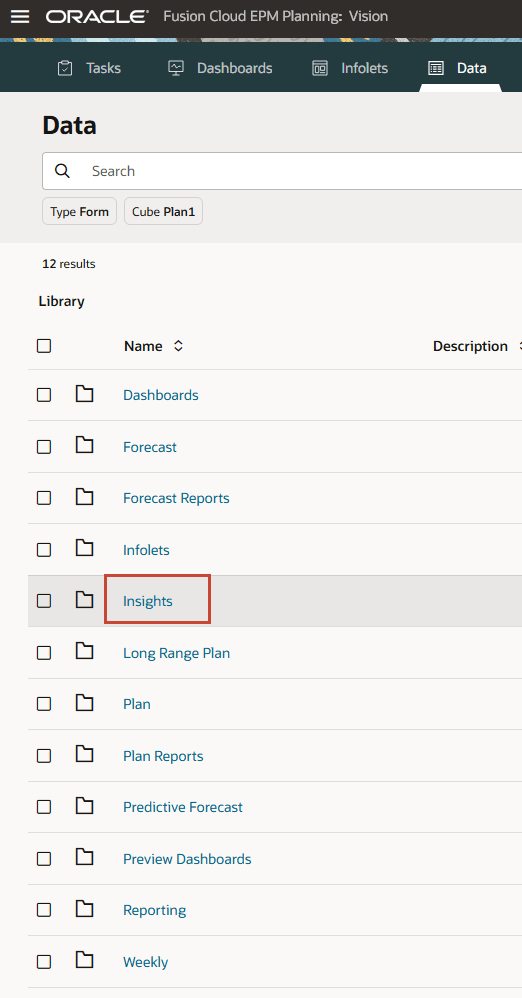
- 单击用于洞察的历史记录数据。
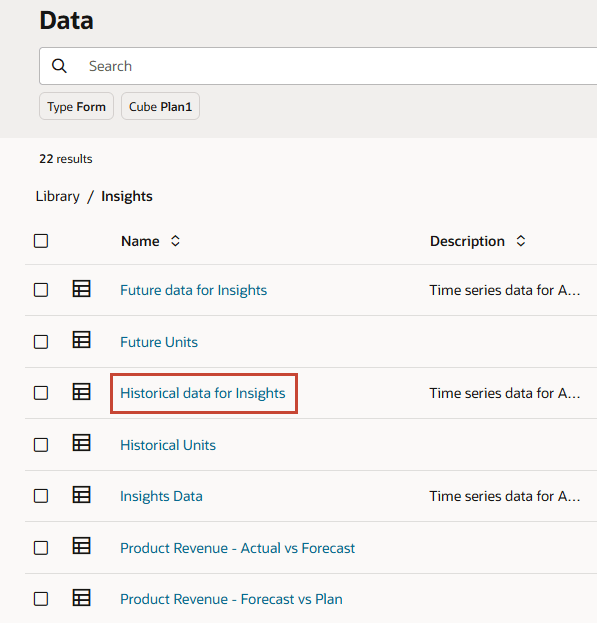
将显示 Insights 的历史数据。
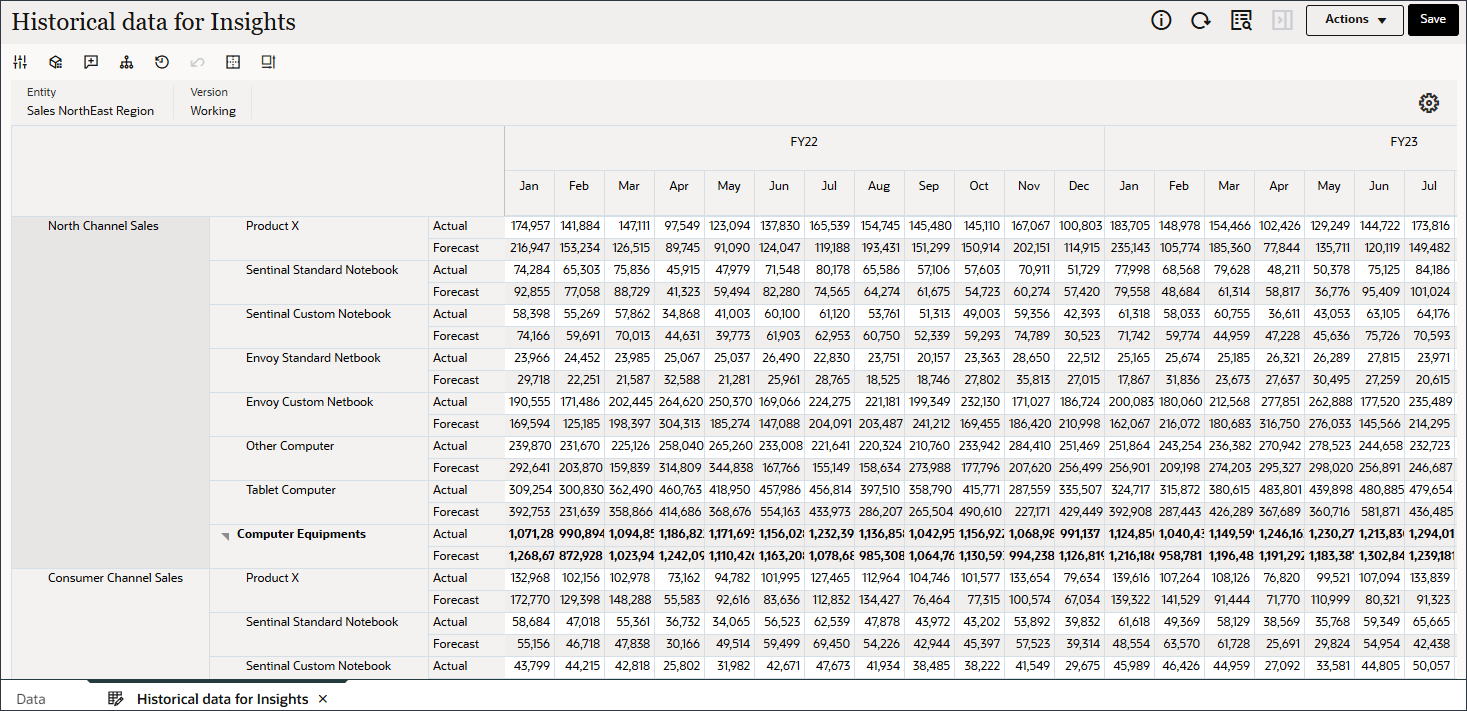
“销售 NorthEast 区域”实体有五个收入帐户和七个产品。收入账户销售 北渠道销售 消费者渠道销售 医药销售 电子产品销售 订书钉销售
Products 产品 X Sentinal 标准笔记本 Sentinal 定制笔记本 Envoy 标准上网本 Envoy 自定义 Netbook 其他计算机 平板电脑 - 采用数据驱动的方法来分析历史数据,并确定存在重大预测差异和/或偏差的领域
- 利用机器生成的预测来结合过去的趋势和模式,更准确地预测未来六个月的数据
可从 1 月 FY22 开始获取历史实际值和历史预测的数据。
您将执行以下操作:
检查日历和事件
您可以定义日历和事件以与洞察或预测相关联,以提高洞察或预测的准确性。
要在 IPM 洞察、高级预测和自动预测中使用日历和事件:
- 定义日历。
- 定义事件。
- 配置 IPM 洞察作业、高级预测或“自动预测”预测定义时,将日历与洞察、高级预测或自动预测作业关联起来。然后,选择是否在分析中包含事件。
检查日历
日历定义所选多维数据集的时间序列范围。例如,您可以创建每日日历、每周日历和备用日历。您可能希望为特定实体创建日历,因为并非所有事件都适用于所有实体。例如,排灯节适用于亚太地区,而感恩节适用于北美地区,因此您可以创建一个包含其自身事件的亚太地区日历,以及一个包含其自身事件的北美地区日历。
- 单击
 (导航器),然后在 IPM 下单击配置。
(导航器),然后在 IPM 下单击配置。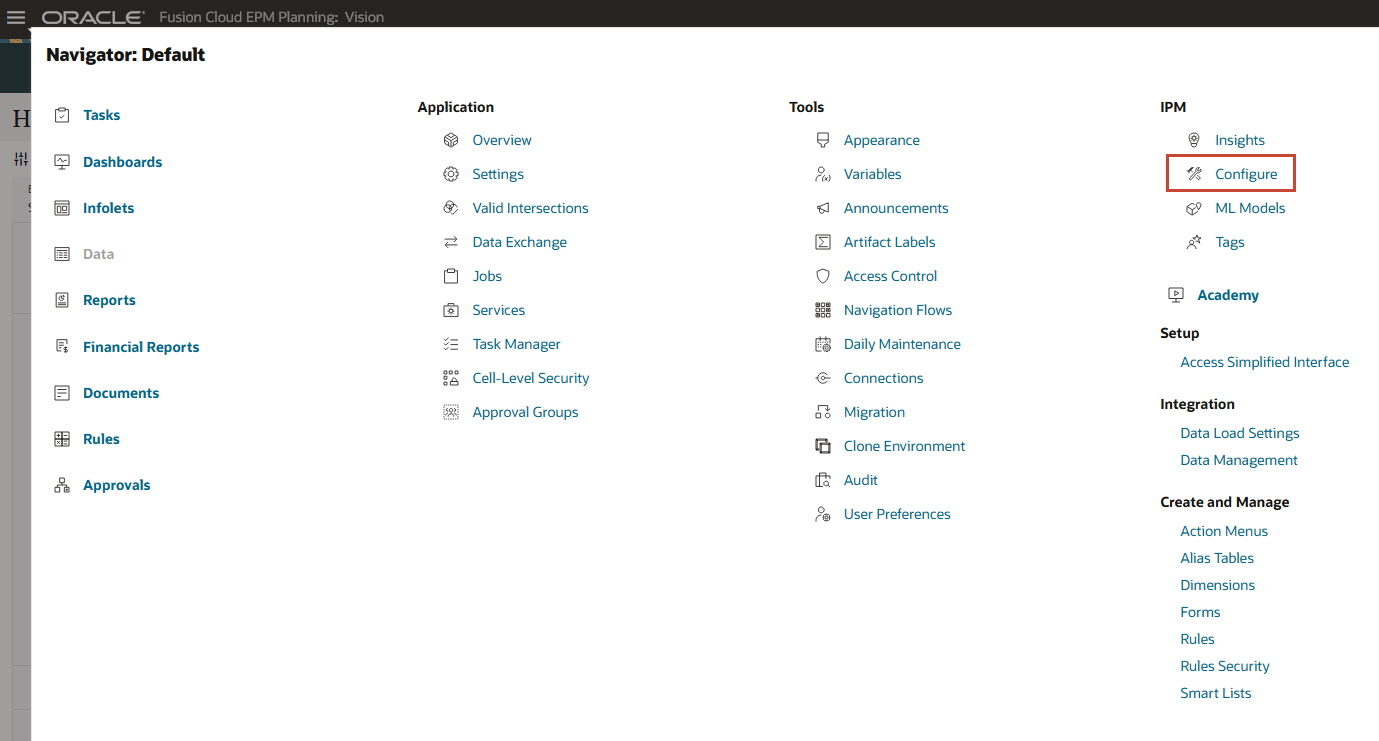
- 从底部的水平选项卡中,单击日历。
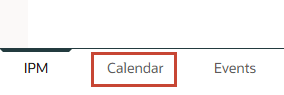
将显示“每月”、“滚动”和“每周”预测的日历。
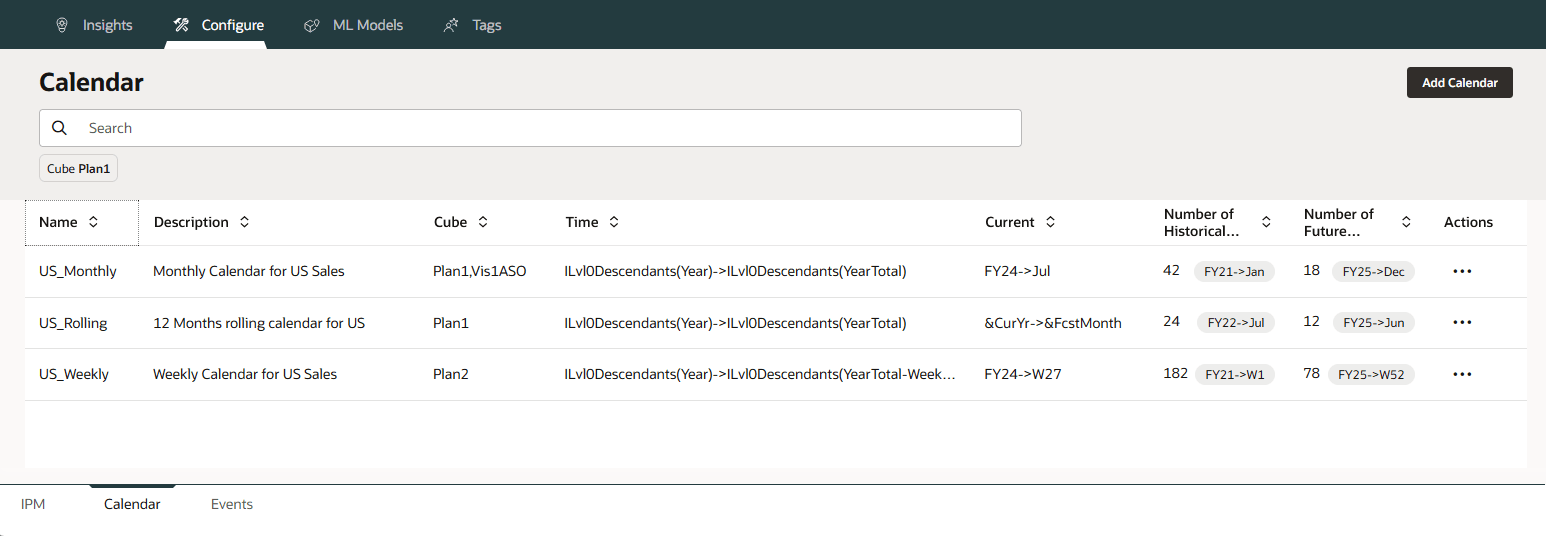
- 对于 US_Monthly,单击操作和编辑。
US_Monthly 日历设置为美国销售月历。该日历适用于多维数据集 - Plan1、Vis1ASO 。在时间列中,指定每个用于定义日历开始时间的维中的成员。

- 对于 US_Monthly,单击 ILvl0Descendants(年)->ILvl0Descendants(YearTotal) 。
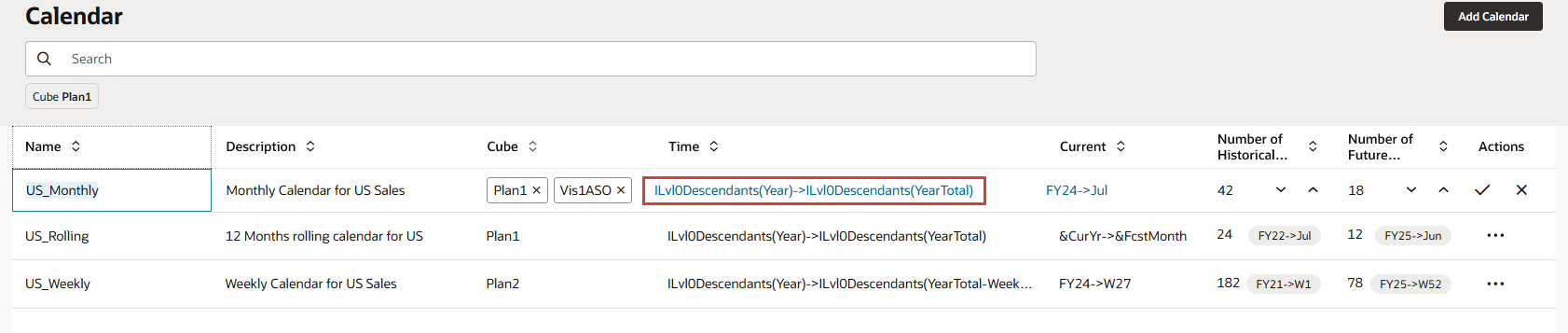
对于“Year(年份)”和“Period(期间)”,选择了“Level 0 Descendants(0 级后代)”。
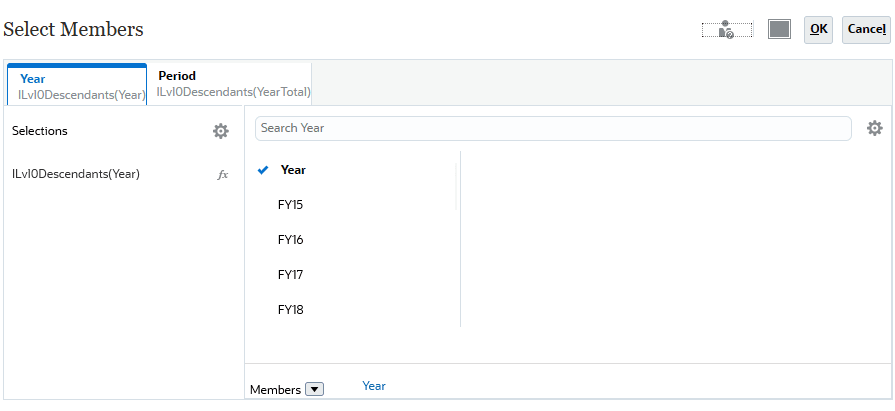
- 在“选择成员”中,单击取消。
- 对于 US_Monthly,单击 FY24->Jul 。
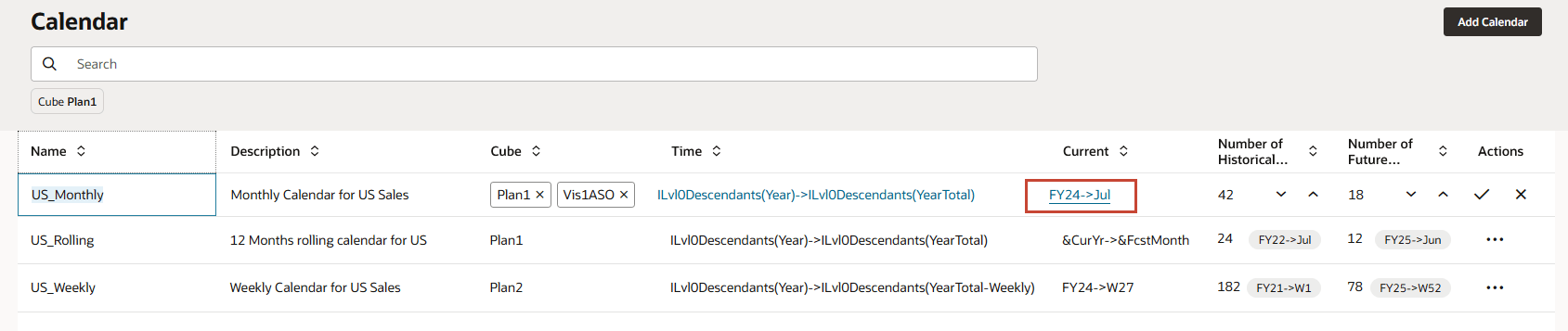
在“当前”列中,指定每个用于定义预测期间开始时间的维中的成员。上一期间为历史数据的结束时间。预测期间从 7 月 FY24 开始。
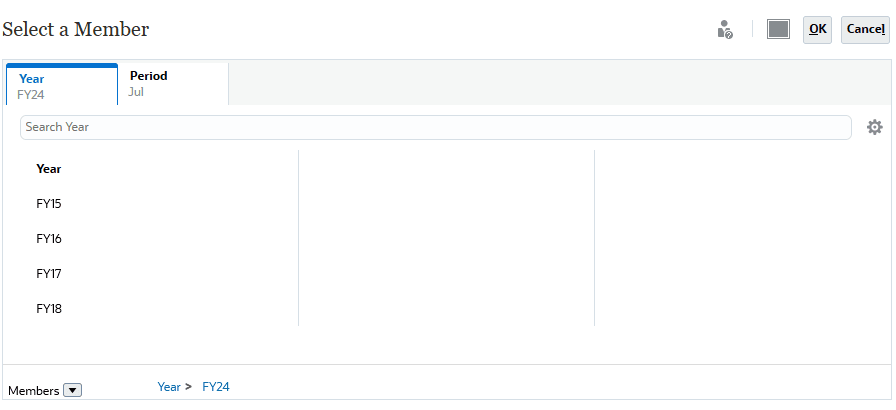
- 在“选择成员”中,单击取消。
- 对于 US_Monthly,在“操作”下单击 X (取消)。
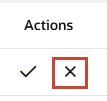
在“历史期间数”中,该数字表示将使用 42 个月的历史数据。在“将来期间数”中,该数字表示将在此日历中使用 18 个月的将来期间。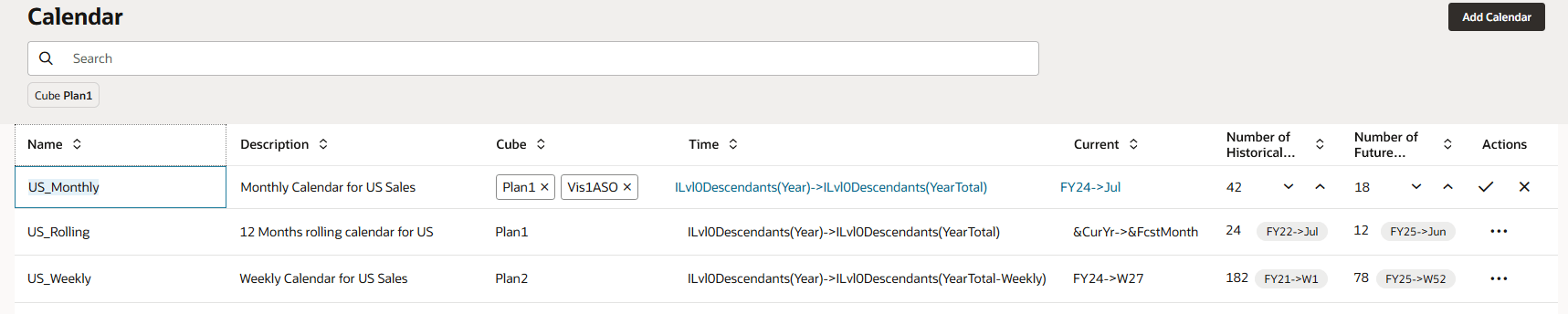
检查事件
事件与日历关联。每个 IPM 日历可以有多个事件。
- 从底部的水平选项卡中,单击事件。
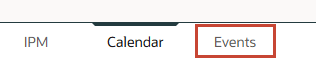
将显示三个“每月日历”、“滚动”和“每周(日历)”列的事件。请注意,“Type(类型)”列指示事件类型:
- 一次性:您不希望重复发生但希望将其包含在数据中的事件。
- 重复:定期重复的事件,其增长或降低趋势也会重复。例如,排灯节或感恩节等节日就是重复事件。
- 跳过:与一次性事件相似,它是您不希望重复的发生但希望将其包含在数据中的事件。系统会从序列中删除“跳过”事件的数据。
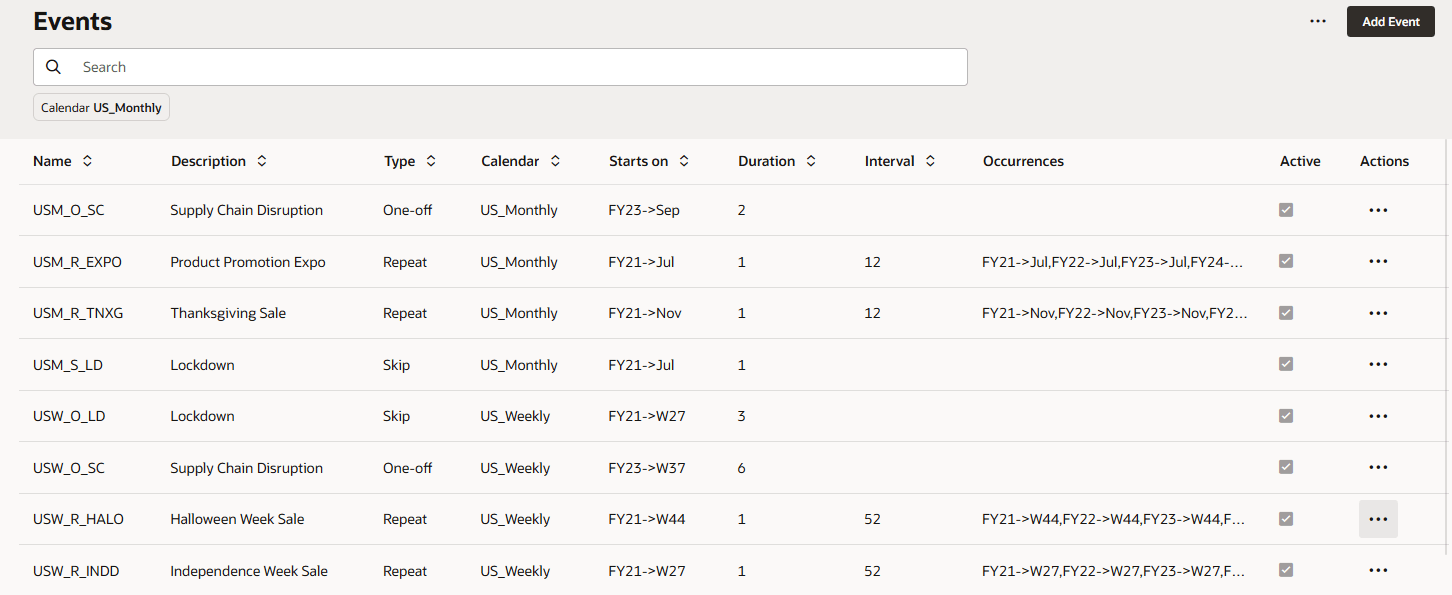
- 对于 USM_O_SC,单击操作,然后单击编辑。
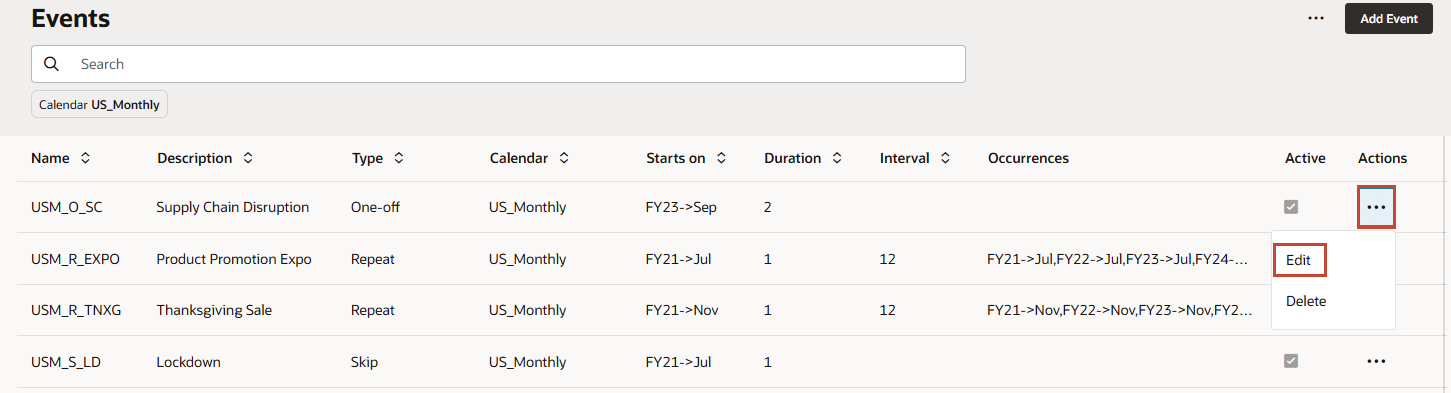
USM_O_SC 事件设置为供应链中断。事件为一次性类型。日历列指示此事件与 US_Monthly 日历关联。
- 对于 USM_O_SC,单击 FY23->9 月。
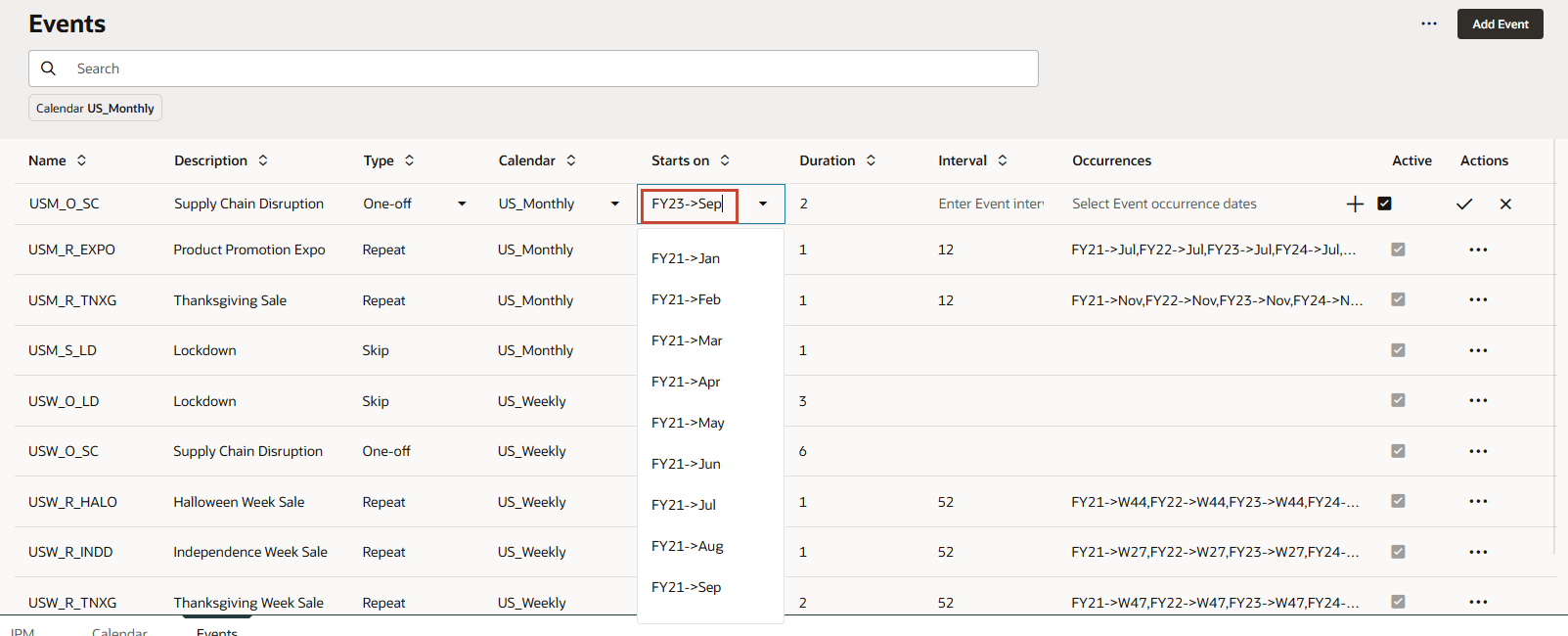
事件的持续时间指定为 2 个月。由于这是一次性事件,因此没有为“间隔”和“发生”指定值。
- 对于 USM_O_SC,在“操作”下单击 X (取消)。
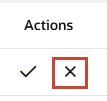
配置 Insights
在此部分中,您可以通过选择要创建的类型来创建洞察。然后定义历史和将来数据切片,设置阈值,并定义显示维和影响幅度阈值。
创建洞察
- 单击 IPM 选项卡。

- 单击创建。

此时将显示 "IPM Configuration" 的 "Details" 页面。
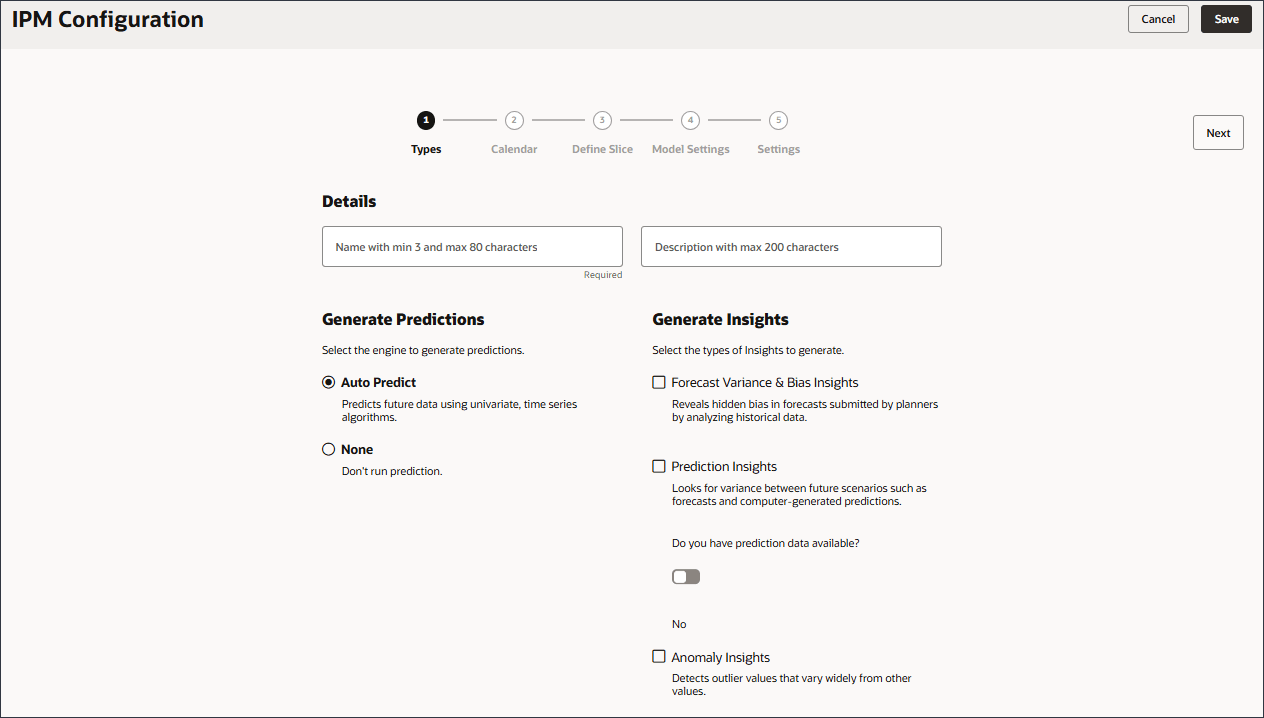
- 在“详细信息”中,对于“名称”,输入产品销售的收入分析;对于说明,输入按产品分析收入数据并生成所有三种类型的洞察。
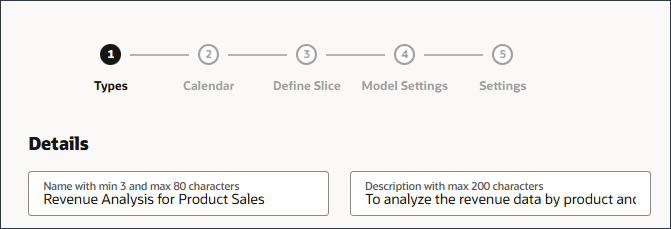
- 在“生成洞察”下,选择预测差异和偏见洞察。
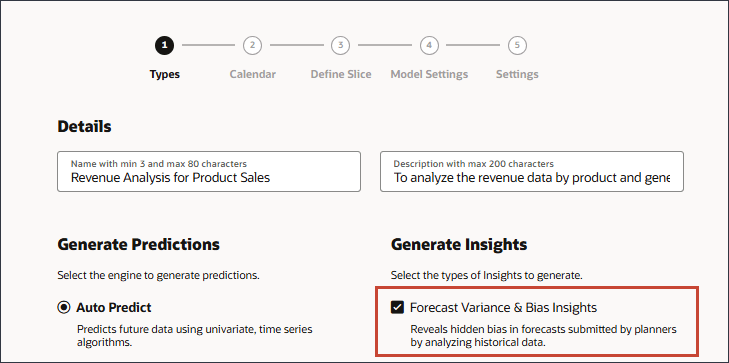
预测差异和偏差洞察分析历史数据,以揭示规划者提交的预测中隐藏的偏离。这种类型的洞察度量两个历史方案(如“预测”和“实际值”)之间的差异或偏移。
- 在“生成洞察”下,选择预测洞察。

预测洞察可查找未来方案(如预测和计算机生成的预测)之间的差异。
- 保留默认选择“否”以指明您没有可用的预测数据。
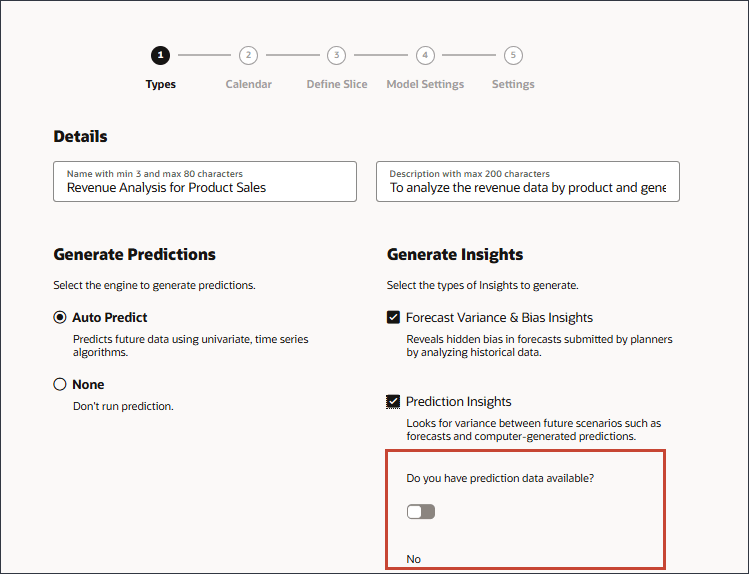
注意:
如果您有预测数据,则可以通过单击打开预测数据的选项来指示该数据。在没有预测数据的情况下,自动预测将在“生成预测”下自动选择。自动预测使用您定义的交叉点历史数据来生成预测数据,以用于洞察。可以将预测结果用作输入来生成预测洞察。
- 在“生成洞察”下,选择异常洞察。

异常洞察检测与其他值有很大差异的异常值。
- 单击下一步。
选择历史和将来数据
在此部分中,您可以为历史数据和未来数据选择多维数据集和时间期。
- 单击“日历”以查看您可以选择的可用日历。
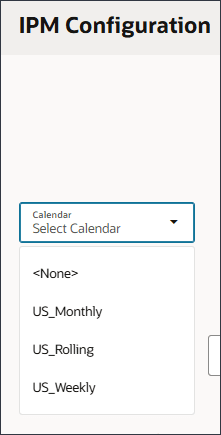
- 要关闭日历,请在日历右侧的空白处单击。
没有为此配置选择日历。
- 在“历史数据”下,为“多维数据集”选择计划 1 ,为“历史年数”输入 2 。
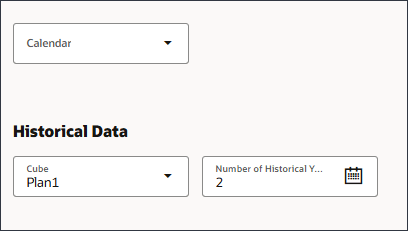
- 在“未来数据”下,单击
 (未来期间)以选择“未来期间”。
(未来期间)以选择“未来期间”。
- 单击选择期间。
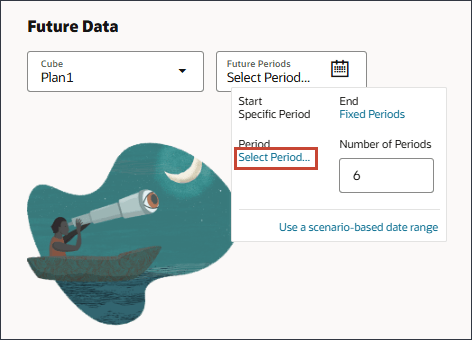
- 在成员选择器中,对于期间,选择七月。
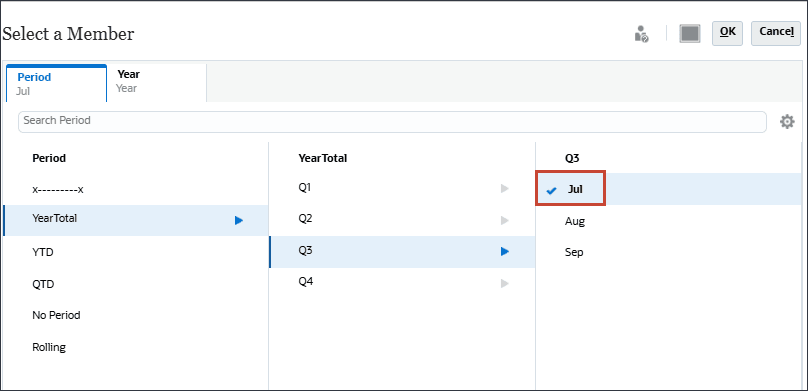
- 单击年份,选择 FY24 ,然后单击确定。
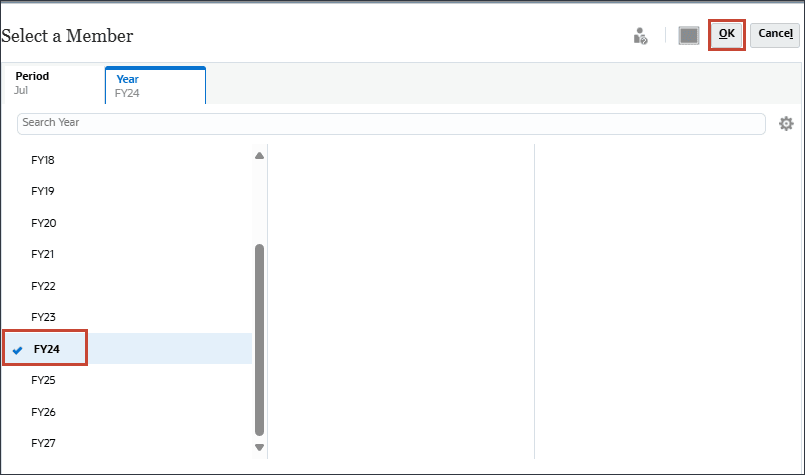
注意:
选择“自动预测”时,预测结果将存储在此位置。 - 单击下一步。
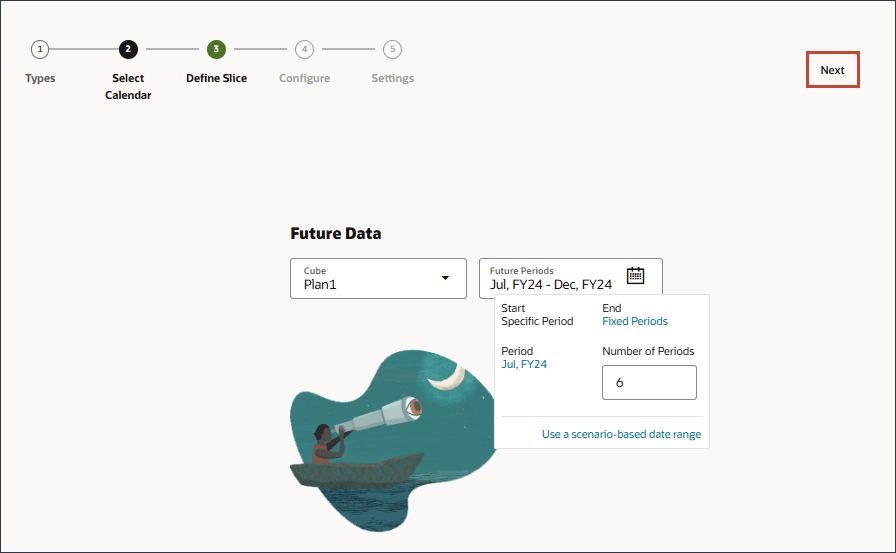
定义数据切片
您可以定义用于洞察分析的数据切片。对于“历史数据”部分,可以定义实际值和计划员提供的预测。切片定义显示多维数据集的所有维,但“年”和“期间”维除外。一开始会选择所有成员的根成员。
在“未来数据”部分中,选择多维数据集,然后定义未来数据切片,即规划者提供的预测以及基本预测值(很可能是方案)。
- 在“实际”下,单击账户。
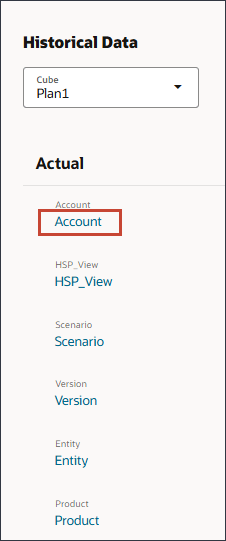
- 在成员选择器中,搜索 Electronics ,然后选择 Electronics Sales 。
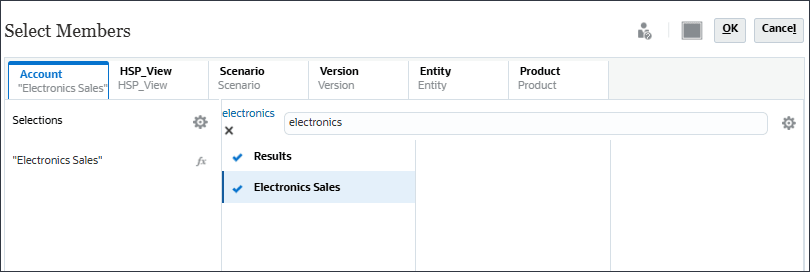
- 单击 HSP_View ,然后选择 BaseData 。
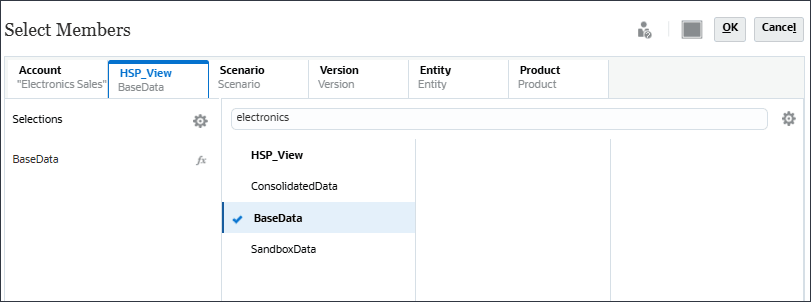
- 单击方案,然后选择实际。
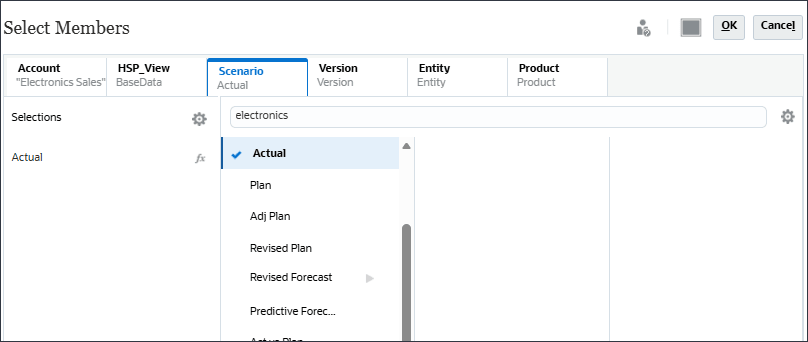
- 单击版本,然后选择正在处理。
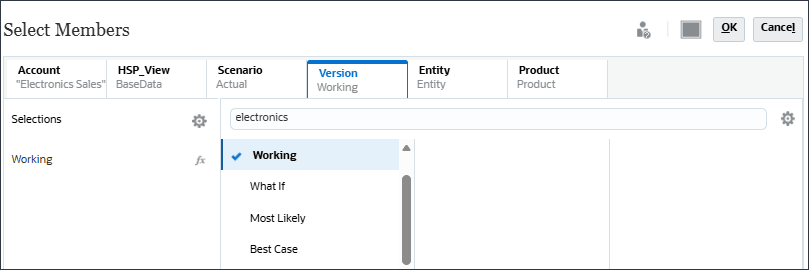
- 单击实体,然后搜索销售总额。

- 对于销售总额区域,单击
 (函数选择器),然后选择级别 0 后代。
(函数选择器),然后选择级别 0 后代。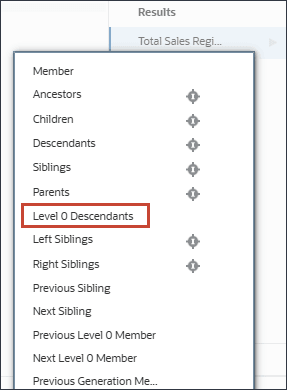
- 单击产品,然后搜索计算机设备。

- 对于计算机设备,单击
 (函数选择器),然后选择 0 级后代。
(函数选择器),然后选择 0 级后代。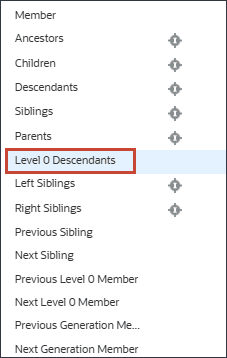
- 单击确定。
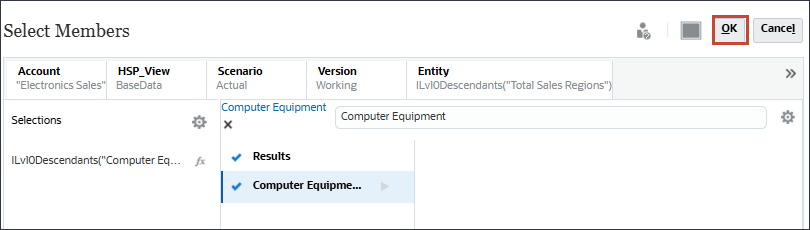
- 在“历史数据和预测”下,单击实际方案。
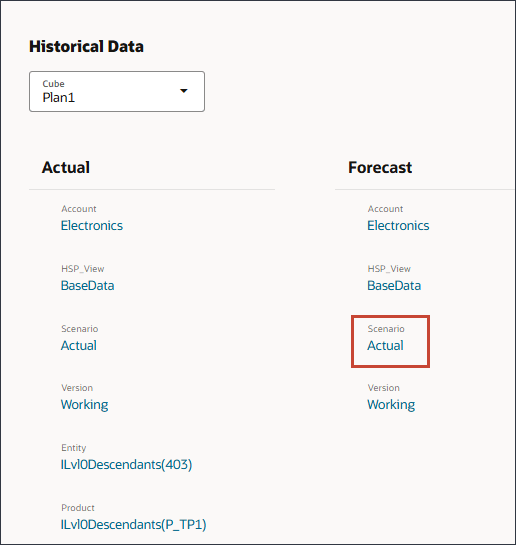
- 在成员选择器中,在“修订的预测”下,选择预测,然后单击确定。
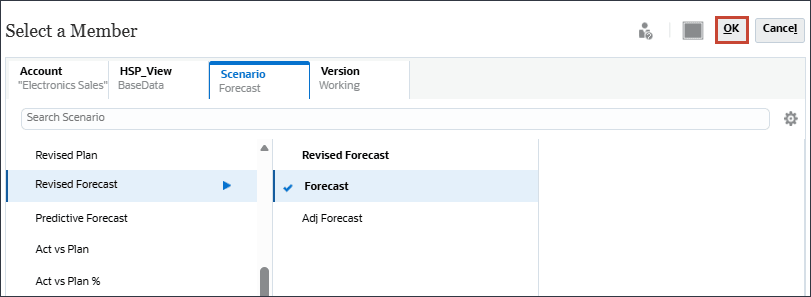
选择将来数据切片
在“未来数据”部分中,选择多维数据集,然后定义未来数据切片,即规划者提供的预测以及基本预测值(很可能是方案)。
- 在“未来数据”下,对于“预测”,单击实际方案。
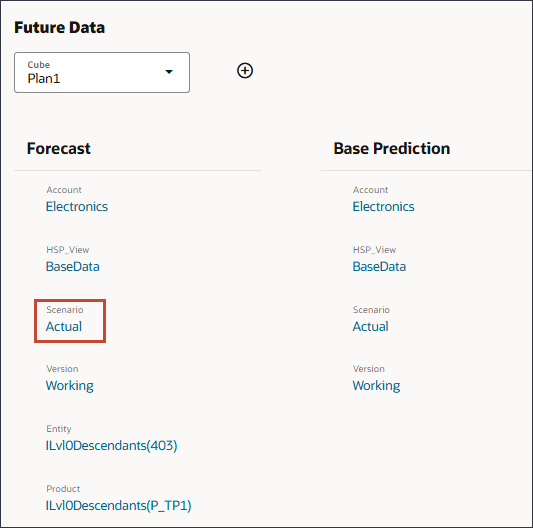
- 在成员选择器中,在“修订的预测”下,选择预测,然后单击确定。

- 在“基本预测”下,对于“方案”,单击实际。
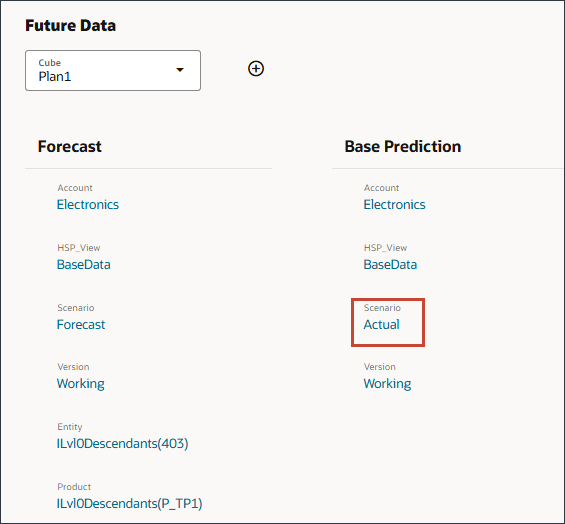
- 在成员选择器中,选择预测预测,然后单击确定。
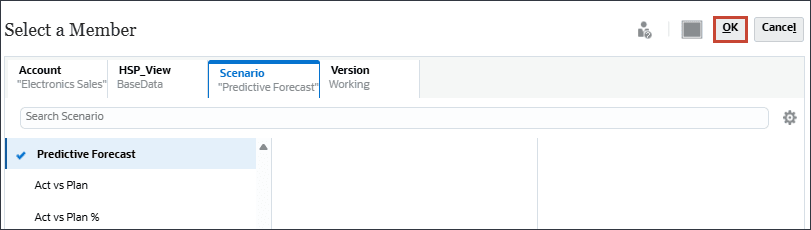
- 单击下一步。
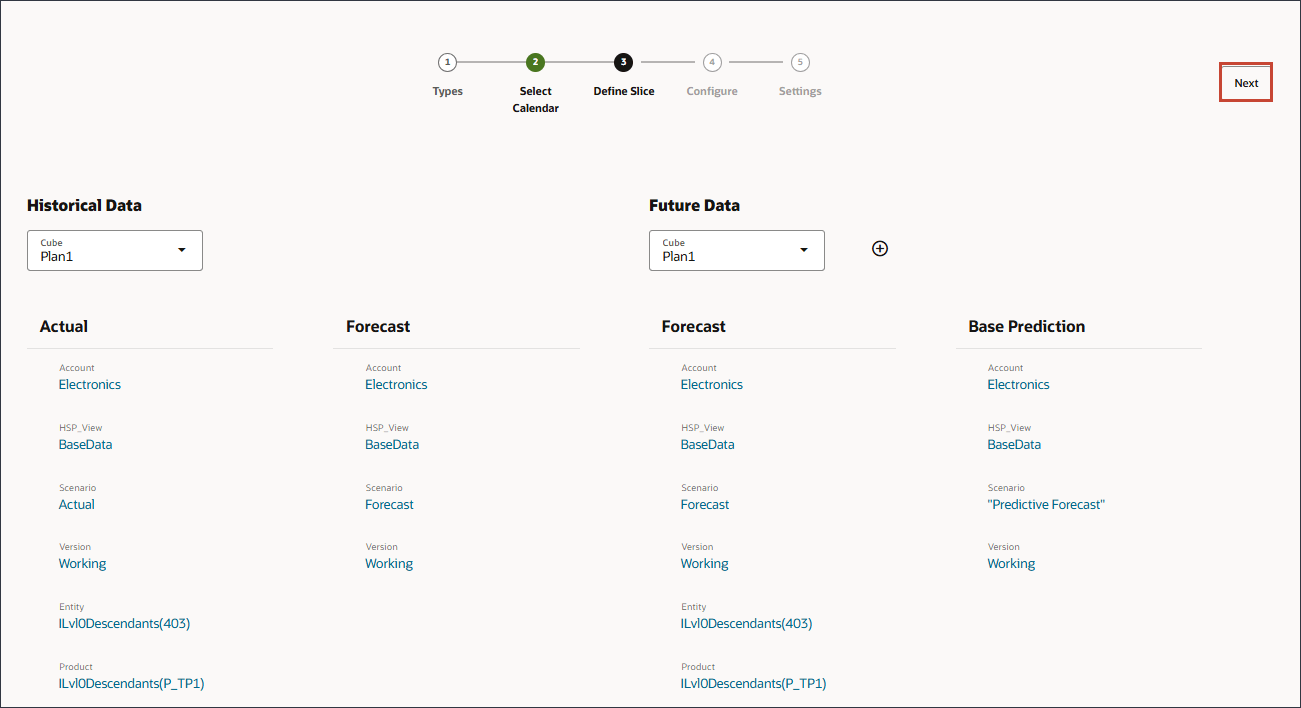
注意:
如果有数据可用,您可以添加“最佳情况”和“最差情况”定义,以便为最佳情况和最差情况方案定义数据切块。定义阈值
可以在“高级选项”页面上定义度量和触发器标准。预测差异指示规划者提交的预测的准确程度。预测偏离指示预测错误方向的趋势。超过实际值的预测趋势被视为“过度预测偏差”,而低于实际值的预测趋势被视为“预测不足偏差”。对于预测洞察,您可以通过指定度量和阈值来指定如何确定偏差(差异),以衡量未来预测与历史预测之间的差异。
您可以定义洞察的错误允差和阈值。IPM 配置器将选择默认量度用于分析。
- 单击显示高级选项。
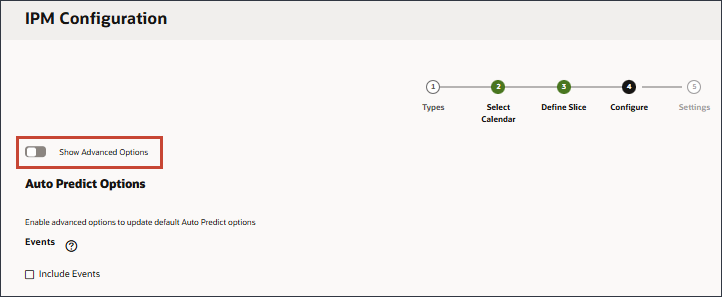
- 对于预测差异和偏差洞察,对于差异度量,将阈值设置为 2% ;对于错误容差限制的偏差度量,将错误容差限制设置为 2%,并将阈值设置为 50% 。
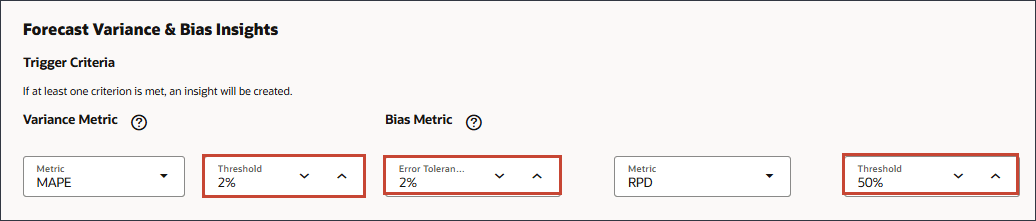
误差容差百分比定义规划者提交的历史预测与实际日期之间的百分比差异的可接受范围。如果百分比差异超出误差容差限制,则会考虑对其进行偏离计算。当偏差或偏离超出指定阈值时,将生成洞察。
- 对于预测洞察,对于差异度量,将阈值更改为 15% 。
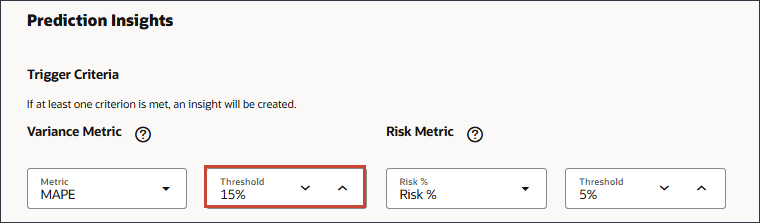
预测阈值定义规划者提交的未来预测与计算机生成的预测值之间可接受的百分比差异。选择规划者提交的未来预测与计算机生成的预估值的之间的偏差百分比,一旦达到该比例,将触发洞察。
- 对于异常洞察,接受阈值 2% 。
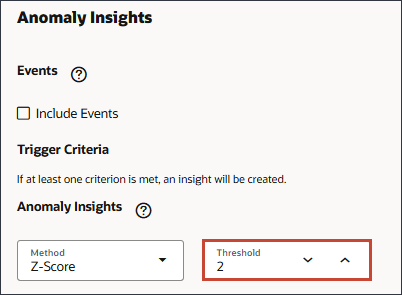
异常阈值定义 Z 分数值(与平均值的标准偏差)的可接受阈值。任何与零相差较大的数值(阈值通常采用 Z 分数 2 或 -2)都应该被视为离群值。当指定离群值检测量度超出指定阈值时,将生成洞察。异常洞察的阈值设置将触发洞察的阈值。
- 向上滚动并单击下一步。
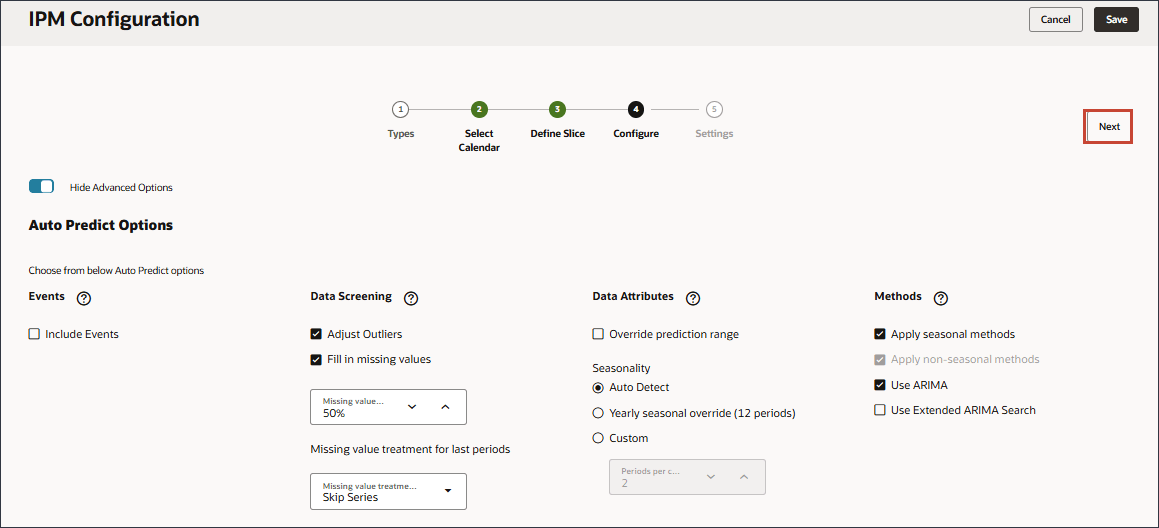
设置显示维和影响幅度阈值
在“设置”页面上,配置如何向规划者显示洞察的设置。您可以选择规划者将用于导航和分析洞察的维。您选择的维将显示在洞察仪表板上。您还可以定义影响幅度阈值,以将洞察分类为“高”、“中”和“低”组。
- 在“显示维”下,选择实体和产品。
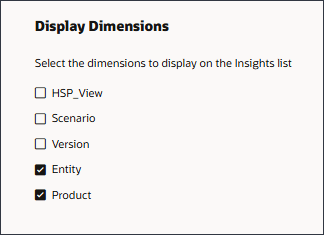
- 对于影响幅度阈值,请将下限阈值更改为 30% ,将上限阈值更改为 60% 。
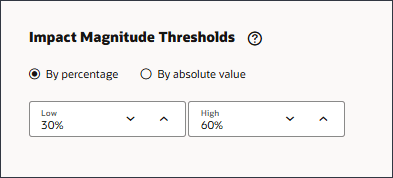
在 Insights 仪表板中显示洞察时,此设置会基于为每条洞察计算出的百分比影响,对洞察分类为“高”、“中”和“低”三个组。这有助于用户重点关注存在较大差异的洞察。 - 单击保存。
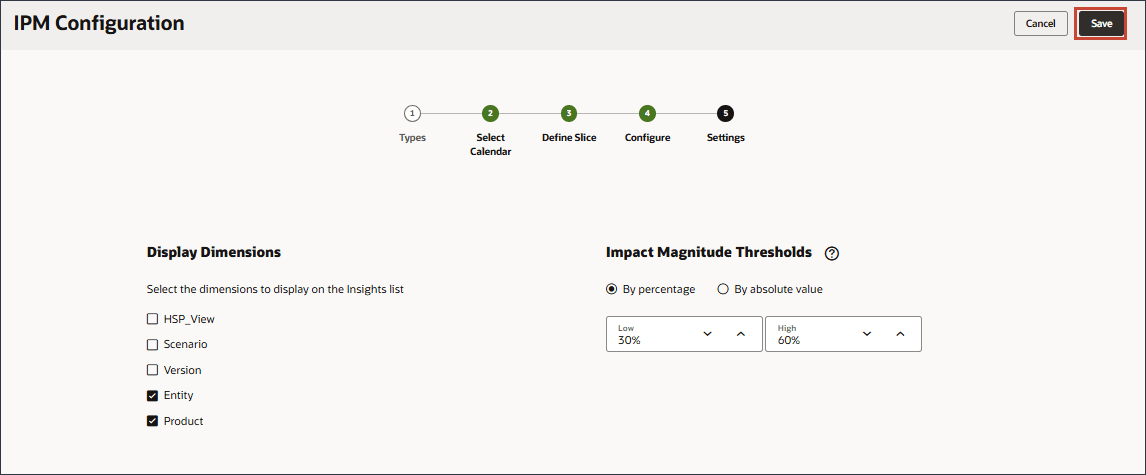
注意:
洞察定义作为全局对象保存(在“自动预测”文件夹中的“全局对象”下),并通过维护快照进行备份。 - 单击取消。
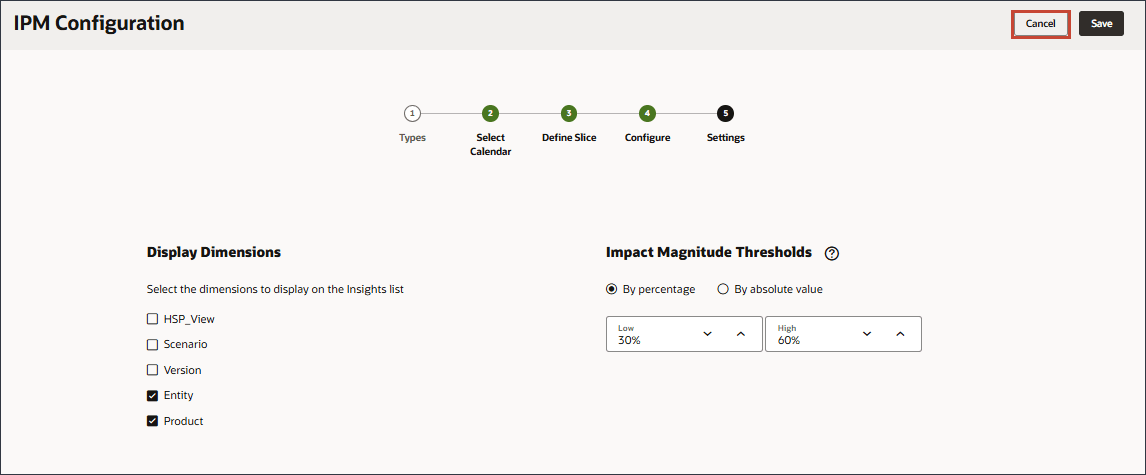
此时将显示 "Configured insights"(配置的洞察)。
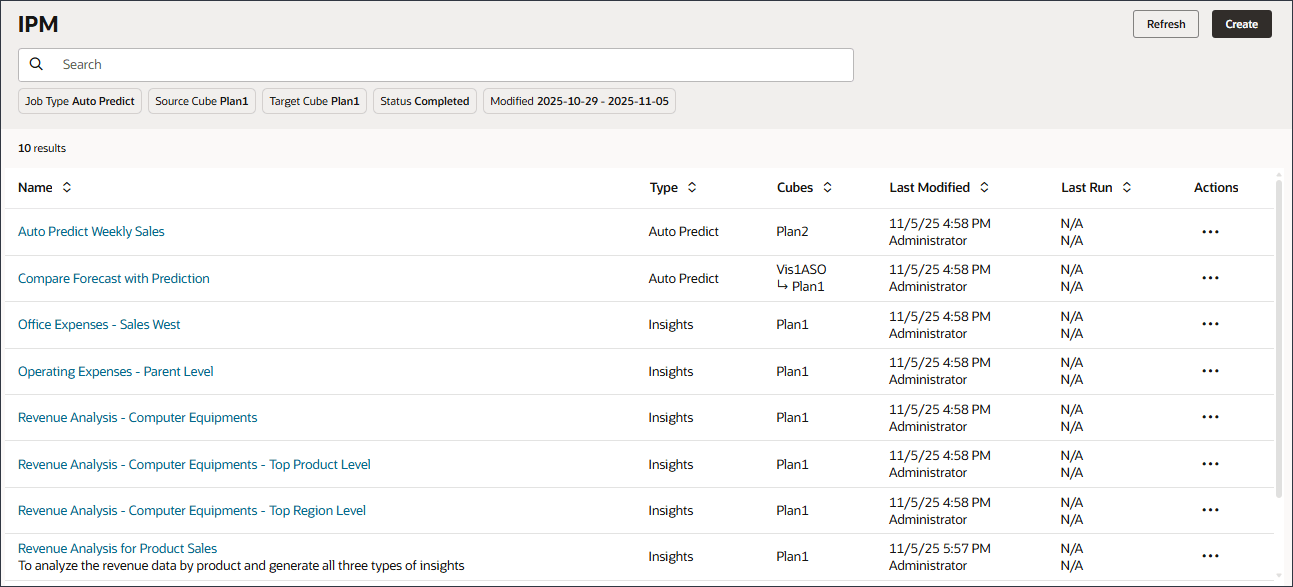
更多学习资源
通过 docs.oracle.com/learn 浏览其他实验室,或者通过 Oracle Learning YouTube 频道访问更多免费学习内容。此外,请访问 Oracle University 查看可用的培训资源。
有关产品文档,请访问 Oracle 帮助中心。